Если не работает экран на iPhone — он не реагирует на касания, не отображает изображение или показывает искаженное изображение — причины могут быть как программными, так и аппаратными. Чаще всего это связано с падением, давлением, попаданием влаги, сбоем прошивки или устаревшими компонентами. В этой инструкции собраны все возможные причины, детальные рекомендации и действия, которые помогут вернуть устройству работоспособность.
Варианты проявления проблемы
Прежде чем переходить к действиям, нужно определить, с каким именно типом проблемы вы столкнулись:
- экран полностью черный, но звуки есть;
- изображение появляется, но нет отклика на касания;
- половина экрана не работает или мерцает;
- экран реагирует на касания не точно (срабатывает не то, что нажимаете);
- появились пятна, полосы, мерцание или артефакты.
Каждый из этих симптомов указывает на разные причины и требует разного подхода.
Если экран черный, но звуки есть
Это означает, что устройство работает, но изображение не передается на экран. Часто это связано с неисправностью подсветки, отвалом шлейфа или сбоем прошивки.
Что нужно сделать? Принудительно перезагрузите устройство:
- для iPhone с Face ID: быстро нажмите кнопку увеличения громкости, затем уменьшения громкости, затем удерживайте боковую кнопку до появления логотипа Apple;
- для iPhone 8: те же действия, как выше;
- для iPhone 7: удерживайте кнопки уменьшения громкости и питания до появления логотипа;
- для iPhone 6s и старше: одновременно удерживайте кнопки «Домой» и питания.
Подключите устройство к зарядному устройству на 30 минут. Попробуйте позвонить на свой номер — если звонок идет, но экран не активен, причина аппаратная.

Если слышны звуки уведомлений, но дисплей не включается, чаще всего проблема в подсветке дисплея или его шлейфе.
Если iPhone не реагирует на касания
В этом случае изображение есть, но сенсорный слой (тачскрин) не работает. Возможные причины:
- механическое повреждение (удар, падение);
- вздутие аккумулятора и давление изнутри;
- ошибка обновления или системный сбой;
- перегрев устройства.
Что делать:
- Проверьте корпус устройства — нет ли трещин, вздутия;
- Выполните принудительную перезагрузку (инструкция выше);
- Подключите устройство к компьютеру через iTunes или Finder — если определяется, можно сделать резервную копию;
- Попробуйте подключить OTG-мышь через адаптер и разблокировать устройство (если требуется срочный доступ к данным).

Если касания не работают, но изображение отображается — почти всегда это проблема с тачскрином или его соединением.
Что делать, если экран мерцает, появляются полосы или артефакты
Это признаки проблем с видеочипом, шлейфом дисплея или самим дисплейным модулем.
- если iPhone падал — возможен отрыв контактов дисплея;
- если был контакт с влагой — повреждение шлейфов;
- если проблема появилась после ремонта — мог быть установлен некачественный дисплей.
Временное решение — перезагрузка, но для постоянного устранения потребуется диагностика.
Системные сбои и прошивка
Иногда экран не работает из-за ошибок в iOS — особенно после обновлений. В этом случае поможет восстановление системы через компьютер:
- Подключите iPhone к компьютеру.
- Запустите iTunes или Finder.
- Переведите устройство в режим восстановления (Recovery Mode):
- iPhone 8 и новее: нажмите быстро «+», затем «–», затем удерживайте боковую кнопку до экрана восстановления.
- Нажмите «Обновить» — это переустановит систему без потери данных.
Если не помогает — выберите «Восстановить», но при этом данные будут удалены.

Если после восстановления через iTunes экран всё ещё не реагирует — причина точно в аппаратной части.
Частичное неработающее касание или «фантомные» нажатия
Если часть экрана не отвечает или происходят ложные касания:
- возможно, модуль экрана получил механические повреждения;
- внутри устройства могло произойти нажатие от вздутия аккумулятора;
- проблемы могут быть после неоригинального ремонта.
Что можно сделать:
- выполнить перезагрузку;
- убедиться, что экран чистый и нет влаги;
- войти в «Настройки» → «Универсальный доступ» → «Касание» и отключить «Адаптивное касание» (если активировано);
проверить, нет ли активных защитных функций или ограничений.

Если нажатия происходят сами по себе — это часто сигнал того, что дисплейный модуль требует замены.
Проверка на воздействие влаги
Влага может вызвать окисление контактов дисплея или короткое замыкание:
- если экран «тусклый», плохо реагирует или периодически отключается — вероятно, он пострадал от жидкости;
- при подозрении на влагу — не подключайте устройство к зарядке;
- не сушите феном и не кладите в рис — это не помогает;
- отнесите устройство в сервис на диагностику.

Даже при кратковременном попадании воды iPhone может начать «глючить» через 1–2 дня. Поэтому важно обратиться в сервис сразу.
Когда точно нужен ремонт
Если экран не включается или не реагирует даже после всех попыток:
- произошел отрыв шлейфа дисплея;
- поврежден модуль дисплея или контроллер на плате;
- вздут аккумулятор и давит на экран изнутри;
- установлена неоригинальная матрица, несовместимая с iOS.
В этом случае требуется ремонт iPhone 8 с полной заменой дисплея или других компонентов.
Часто задаваемые вопросы
Это указывает на повреждение тачскрина. Возможна замена только сенсорного слоя, но чаще меняется весь модуль.
Если экран периодически отключается, появляются полосы или при подключении зарядки он «включается-включается» — возможно, аккумулятор вздулся и деформировал дисплей.
Технически — да. Но есть риски повреждения шлейфов, Face ID и других компонентов. Лучше доверить работу сервисному центру.
Редко. Программная причина — редкость. Но попробовать восстановление через iTunes стоит до обращения в сервис.
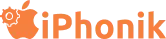

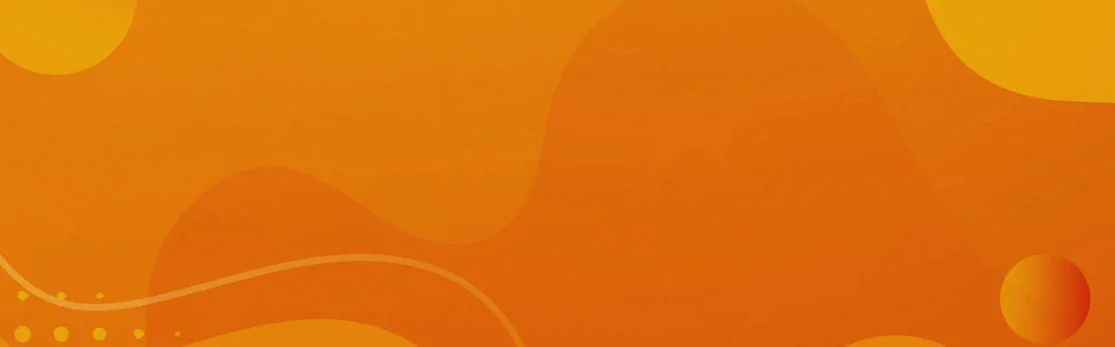



Комментарии (0)